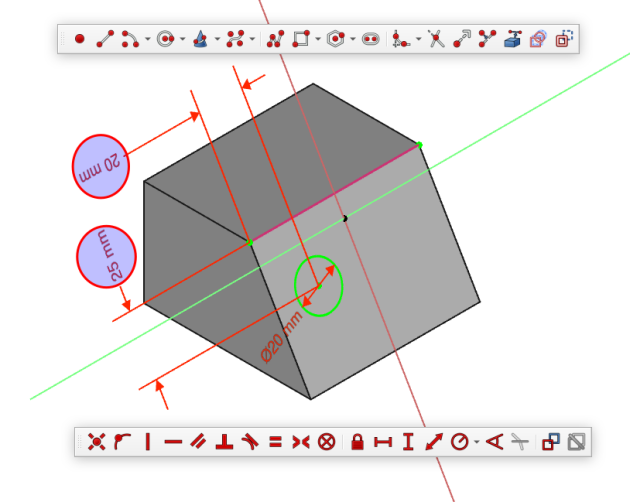Géométrie externe 
Dans le TP n°4 précédent ![]() , nous avons positionné les géométries contenues dans les différentes esquisses en nous référant directement aux axes liés au solide. Ce n'est pas toujours possible ou souhaitable, notamment s'il faut respecter certaines cotes fonctionnelles. Nous allons découvrir dans ce chapitre les géométries externes.
, nous avons positionné les géométries contenues dans les différentes esquisses en nous référant directement aux axes liés au solide. Ce n'est pas toujours possible ou souhaitable, notamment s'il faut respecter certaines cotes fonctionnelles. Nous allons découvrir dans ce chapitre les géométries externes.
Remarque : Objectifs⚓
Découvrir le concept de Géométrie externe ;
Exemple : Tâches à réaliser :⚓
Dans FreeCAD, si nécessaire, refermer les documents ouverts précédemment ;
Télécharger le fichier tuto4.FCStd sur votre ordinateur ;
Ouvrir ce document
tuto4.FCStddans FreeCAD ;
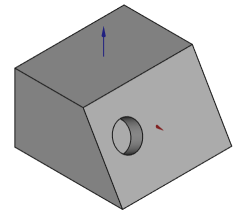
tuto4.FCStdLe modèle contient :
une première esquisse
Sketchutilisée pour créer la protrusion ;une seconde esquisse
Sketch001utilisée pour créer la cavité ;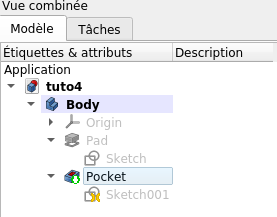
Structure du modèle tuto4.FCStd
Pour le moment, la position du centre du cercle contenu dans Sketch001 n'est pas contrainte.
Remarque : Problème à résoudre :⚓
Comment fixer les dimensions a et b pour contraindre la position du centre du cercle utilisé pour créer la cavité ?
a représente la distance du centre du cercle à l'arête supérieure de la face inclinée ;
b représente la distance de centre du cercle à l'arête de gauche de la face inclinée ;
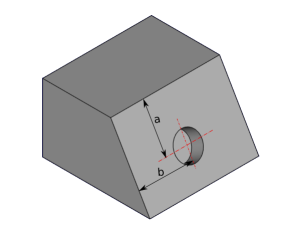
Exemple : Tâches à réaliser⚓
Modifier l'esquisse
Sketch001et essayer de contraindre la position du centre du cercle à l'aide des dimensions a et b ? Conclusions ?
Truc & astuce : Visualisation de l'esquisse⚓
Pour mieux visualiser l'esquisse dans l'espace, appuyer sur la touche 0 du pavé numérique pour basculer en vue isométrique (ou bien cliquer sur le bouton ![]() ) ;
) ;
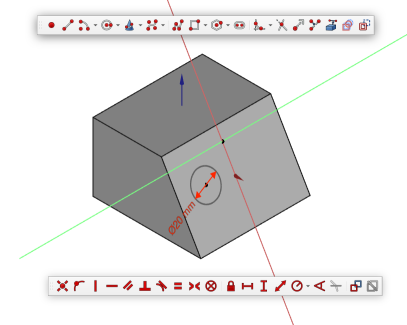
Complément : Réponse⚓
Vous ne pouvez pas accrocher les arêtes pour définir les contraintes...